
Michael Cain
0
3945
273
¿Alguna vez has deseado que hubiera un “Deshacer” botón para todo lo que haces?
Esta guía está disponible para descargar como PDF gratuito. Descargue 10 maneras fáciles de restaurar su sistema Linux ahora. Siéntase libre de copiar y compartir esto con sus amigos y familiares.Ciertamente lo tengo. De hecho, a veces me encuentro tratando de presionar Ctrl + Z mientras escribo en papel.

Revertir su sistema operativo a un estado anterior sin consecuencias parece casi mágico. Puede regresar rápidamente a su trabajo como si nada hubiera pasado, incluso cuando no sabe qué causó el problema. Es por eso que la función Restaurar sistema se encuentra entre las principales cosas que los ex usuarios de Windows desean de Linux. Algunos van tan lejos como para proclamar que Linux nunca será tan bueno como Windows 5 Mentiras que odian a Linux que les gusta decir 5 Mentiras que odian a Linux que les gusta decir Linux puede haber sido un sistema operativo aterrador antes, pero todo eso ha cambiado en los últimos años . Estos mitos, que con más precisión se llaman mentiras, ahora están muertos. porque carece de Restaurar sistema.
Esos usuarios deberían leer el manual, o incluso mejor, este artículo, porque hoy presentaremos las herramientas que llevan la funcionalidad de Restauración del Sistema a Linux. Es cierto que no siempre están disponibles de manera predeterminada, pero tampoco lo está Restaurar sistema en Windows 10 Cómo restablecer los valores de fábrica de Windows 10 o Usar Restaurar sistema Cómo restablecer los valores de fábrica de Windows 10 o Usar Restaurar sistema Aprenda cómo Restaurar sistema y Restablecer valores de fábrica pueden ayudarlo a sobrevivir cualquier desastre de Windows 10 y recupere su sistema. . También podría argumentar que no se comportan exactamente igual que su contraparte de Windows, pero de nuevo, la forma en que funciona Restaurar sistema Lo que necesita saber sobre Restaurar sistema de Windows Lo que necesita saber sobre Restaurar sistema de Windows Imagine el problema que podría encuéntrese, si su sistema falló! La función de restauración del sistema de Windows podría salvar su trasero. Este artículo explica cómo crear y usar puntos de restauración de Windows. cambiado entre versiones de Windows.
Cómo funciona la restauración del sistema en Windows?
La característica original de Restaurar sistema se remonta a 2000 y Windows ME (Millennium Edition). Solo podía restaurar los archivos del sistema y el registro, y no era particularmente confiable Qué hacer cuando falla la restauración del sistema de Windows Qué hacer cuando falla la restauración del sistema de Windows La restauración del sistema puede revertir Windows a un estado anterior. Le mostramos cómo recuperarse de una falla de Restauración del sistema y cómo configurarlo para el éxito. . Las mejoras llegaron más tarde, en Windows XP y Vista. Desde entonces, Restaurar sistema se basa en un servicio del sistema llamado Servicio de instantáneas de volumen que puede crear instantáneas automáticamente (“instantáneas”) del sistema, incluidos los archivos que están actualmente en uso, y convertirlos en recuperables “restaurar puntos”.
Si bien este nuevo enfoque ofrecía más personalización (los usuarios podían asignar espacio en disco para las instantáneas y elegir qué directorios deberían monitorearse), también traía limitaciones. Las instantáneas de Restaurar sistema solo funcionan con particiones NTFS, y en versiones anteriores a Windows 8, no pueden ser permanentes.
Cada nueva versión de Windows introdujo más confusión, porque “Casa” Las ediciones de Vista carecían de la interfaz para restaurar instantáneas anteriores, y Windows 8 hizo imposible recuperar versiones anteriores de un archivo desde el cuadro de diálogo Propiedades del Explorador. Finalmente, Windows 10 deshabilitó la Restauración del sistema por completo, dejándola a los usuarios para que la habiliten manualmente. Lo más probable es que esta decisión tuviera la intención de dirigirlos hacia Actualizar y Restaurar ¿Debería actualizar, restablecer, restaurar o reinstalar Windows? ¿Debe actualizar, restablecer, restaurar o reinstalar Windows? ¿Alguna vez quisiste restablecer Windows 7 sin perder datos personales? Entre un restablecimiento de fábrica y una reinstalación, fue difícil. Desde Windows 8, tenemos dos nuevas opciones: Actualizar y Restablecer. Cuál es la correcta… .
Pero lo suficiente sobre Windows. Veamos cómo podemos hacer que esto funcione en Linux.
Cómo funciona la restauración del sistema en Linux?
No lo hace, al menos no con ese nombre. No encontrarás la función llamada “Restauración del sistema” en los menús de tu distribución. Tendrá que encontrar un enfoque que se adapte a usted e instalar las aplicaciones necesarias. La mayoría de ellos se basan en el mismo principio que Restaurar sistema en Windows. Crean instantáneas de su sistema a intervalos específicos y le permiten retroceder a un punto en el tiempo seleccionado.
Antes de sumergirse en las aplicaciones, expliquemos brevemente qué son las instantáneas del sistema.
¿Cuál es la diferencia entre las instantáneas y las copias de seguridad del sistema??
La semántica puede variar, pero en general, las copias de seguridad son copias de archivos Cosas que debe saber sobre la redundancia y copias de seguridad Cosas que debe saber sobre la redundancia y la redundancia de copias de seguridad se confunde con frecuencia con las copias de seguridad. De hecho, los conceptos son relativamente similares, aunque con algunas diferencias importantes. guardado en una ubicación separada de los archivos mismos. Las copias de seguridad rara vez incluyen todo en un disco; cuando lo hacen, se les llama imágenes de disco o clones de disco Cómo clonar su disco duro Linux: 4 métodos Cómo clonar su disco duro Linux: 4 métodos ¿Necesita clonar su disco duro o partición Linux? Use una de estas herramientas de clonación de unidades para clonar su disco Linux. . Este tipo de respaldo “espejos” todo el disco, incluidos los datos del usuario, el sistema operativo, los sectores de arranque y más. Las imágenes de disco se pueden usar en restauración de metal desnudo proceso, donde copia el contenido de un disco duro en una computadora sin un sistema operativo.
Las instantáneas, por otro lado, son estados guardados de un sistema de archivos creado en puntos específicos en el tiempo y guardados en el mismo dispositivo de almacenamiento que el sistema de archivos. Por lo general, incluyen todos los directorios y archivos de un sistema de archivos, o al menos, los archivos requeridos por el sistema operativo.
Mantener la instantánea en el mismo lugar que el sistema de archivos permite realizar una reversión, pero también ahorra espacio en el disco. En esta configuración, cada nueva instantánea no tiene que guardar todo el estado del sistema de archivos. En cambio, las instantáneas actúan como copias de seguridad incrementales y guarde solo los cambios realizados desde la última instantánea. Esto significa que cada instantánea depende de la anterior para restaurar completamente el sistema. Por el contrario, una copia de seguridad completa o una imagen de disco es independiente de otras copias de seguridad y puede restaurar el sistema por sí solo..

El problema con las instantáneas es que son vulnerables a fallas en el disco: si su disco sufre daños mecánicos severos, es probable que pierda las instantáneas junto con todo el sistema de archivos. Para evitar esto, se recomienda hacer una instantánea justo después de instalar y configurar su distribución de Linux, y copiarla en un dispositivo de almacenamiento separado.
Existen bastantes aplicaciones para Linux que pueden ayudarlo a mantener las instantáneas del sistema. La mayoría de ellos son amigables para principiantes y no requieren habilidades avanzadas de Linux. Eche un vistazo a nuestra selección y elija la aplicación que mejor se adapte a su flujo de trabajo.
Cambio de hora
TimeShift tiene una interfaz gráfica simple, y también puede usarla desde la terminal. De manera predeterminada, no incluye los archivos personales de un usuario, pero puede agregar directorios personalizados a sus instantáneas. En Ubuntu y derivados, puede obtener TimeShift del PPA del desarrollador:
sudo apt-add-repository ppa: teejee2008 / ppa
sudo apt-get update
sudo apt-get install timeshift
mientras que los usuarios de otras distribuciones pueden descargar el archivo instalador y ejecutarlo en la terminal:
./timeshift-latest-amd.64.run
También hay una versión para sistemas de archivos BTRFS De FAT a NTFS a ZFS: sistemas de archivos desmitificados de FAT a NTFS a ZFS: sistemas de archivos desmitificados Diferentes discos duros y sistemas operativos pueden usar diferentes sistemas de archivos. Esto es lo que eso significa y lo que necesita saber. que admite la función de instantáneas BTRFS nativas.
Cómo funciona
TimeShift le permite tomar instantáneas cuando lo desee, o puede configurarlas para crearlas automáticamente. Puede programar instantáneas por hora, diariamente, semanalmente y mensualmente, y configurar con qué frecuencia TimeShift debería eliminarlas. Hay una opción especial llamada Instantáneas de arranque que crea una nueva instantánea después de cada reinicio.
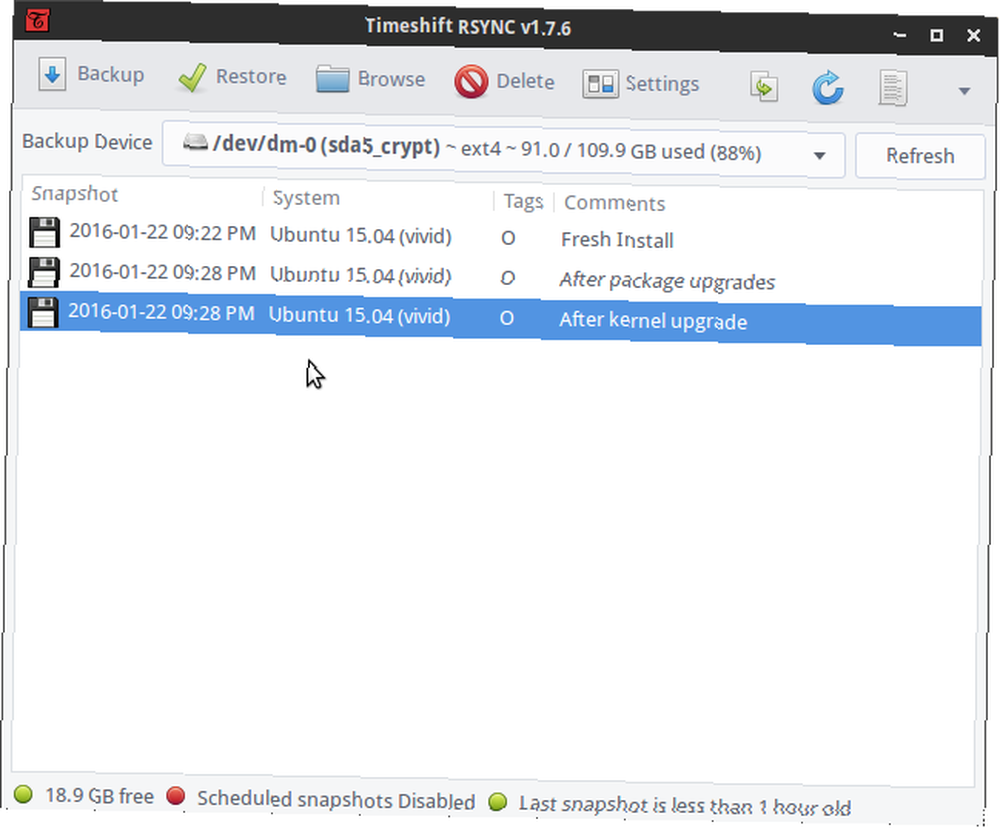
Restaurar una instantánea con TimeShift es un proceso sencillo: selecciona una instantánea y elige la ubicación en la que debe restaurarse. TimeShift ofrece la opción de restaurar instantáneas en dispositivos externos, y la función Clonar puede copiar directamente el estado actual del sistema a otro dispositivo. Esto es útil para migrar su sistema operativo a una nueva computadora sin tener que configurar todo desde cero.
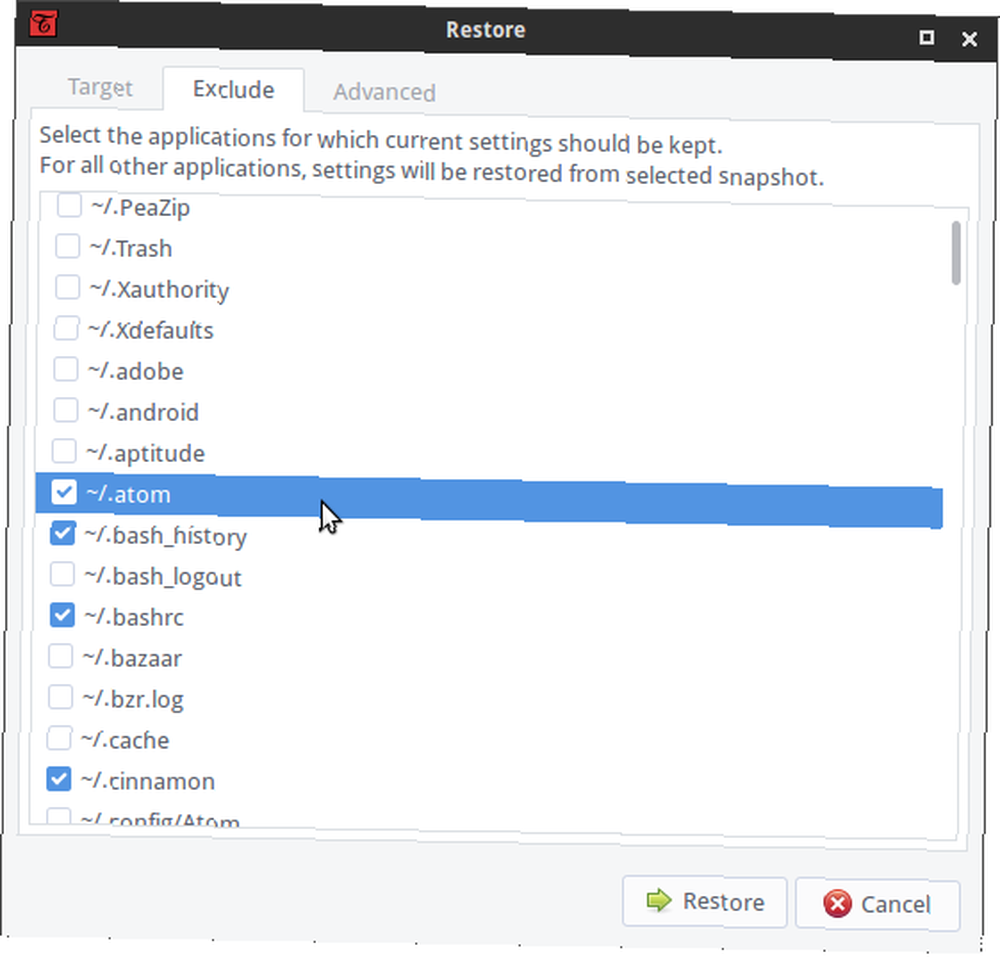
Antes de restaurar una instantánea, TimeShift le preguntará si desea conservar la configuración de la aplicación y le permitirá elegir cuáles conservar. Recuérdalo TimeShift requiere GRUB 2 para iniciar en una instantánea restaurada.
Cronopete
Si TimeShift es simple, Cronopete es aún más simple, al menos en términos de apariencia. Se llama a sí mismo un clon de Time Machine para OS X Cómo restaurar datos de las copias de seguridad de Time Machine Cómo restaurar datos de las copias de seguridad de Time Machine Es realmente fácil configurar Time Machine, el software de copia de seguridad que viene con cada Mac, pero ¿cómo se obtiene? sus archivos de vuelta cuando las cosas van mal? , y funciona un poco diferente a TimeShift. Cronopete ofrece paquetes para Ubuntu, Debian y Fedora, mientras que los usuarios de Arch Linux pueden encontrarlo en el AUR.
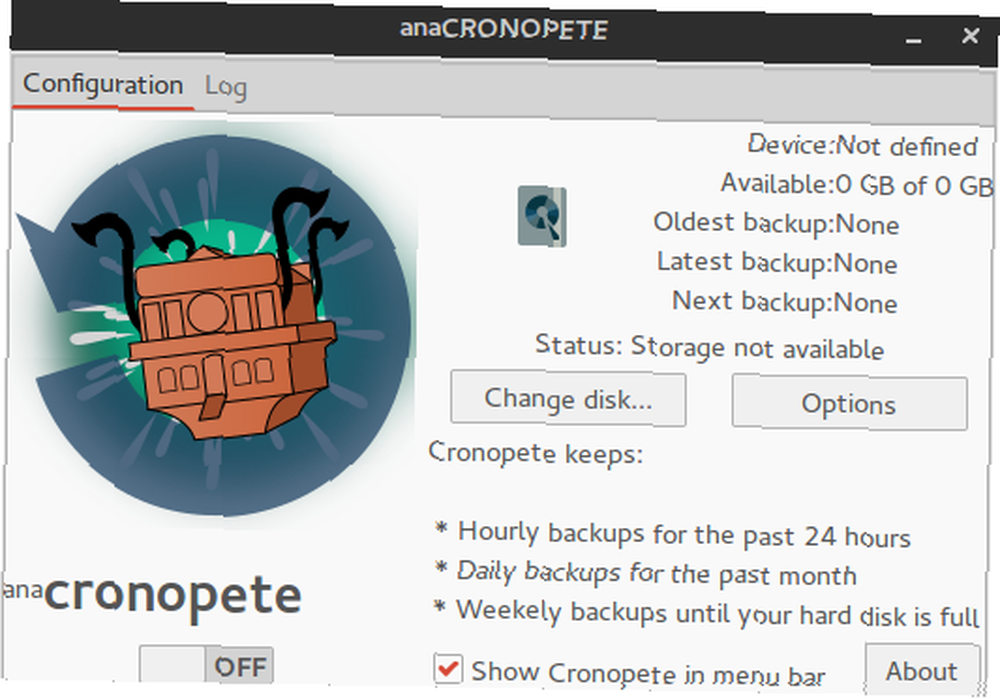
Cómo funciona
A diferencia de otras aplicaciones en esta lista, Cronopete combina los paradigmas de copia de seguridad y de instantáneas y te obliga a mantener las instantáneas en un dispositivo externo. De manera predeterminada, verifica los cambios de sus archivos cada hora, pero puede cambiar el intervalo en el cuadro de diálogo de configuración. Si un archivo no ha cambiado, Cronopete solo lo vinculará en lugar de copiar el archivo, lo que ayuda a ahorrar espacio en el disco.
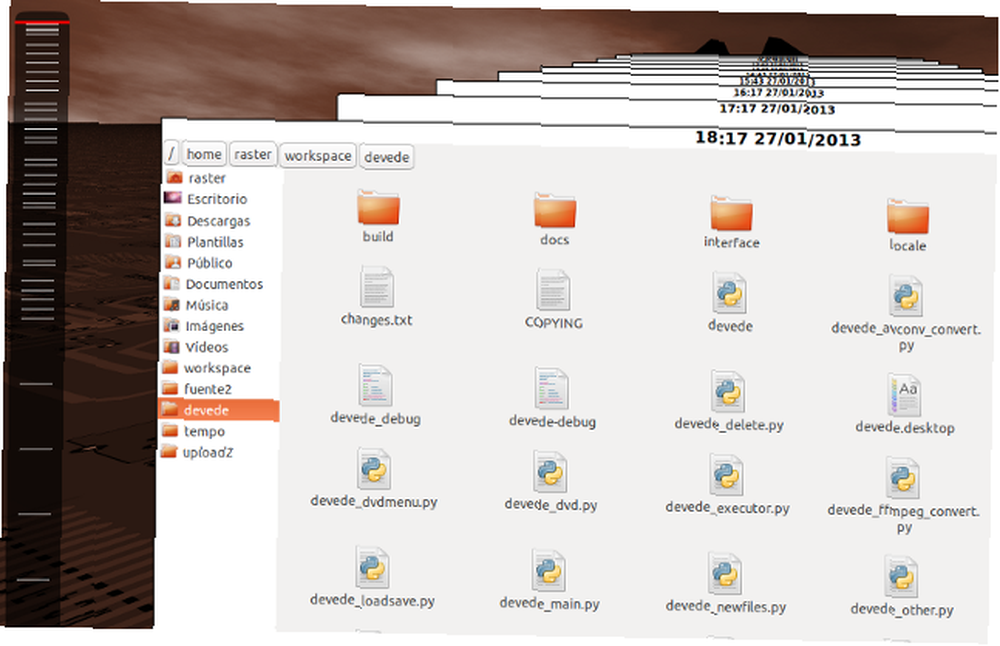
Restaurar archivos es probablemente lo mejor de Cronopete. Te deja “desplazarse por el tiempo”; es decir, explore visualmente todas las versiones guardadas de sus archivos y carpetas. Para restaurar archivos, simplemente selecciónelos y haga clic en Restaurar. Se copiarán del disco externo a su sistema actual. Como probablemente pueda deducir, Cronopete no es muy práctico para una restauración completa del sistema, pero es una excelente opción si desea mantener múltiples versiones de archivos individuales.
Atrás en el tiempo
Back In Time Copia de seguridad y restauración de datos y archivos fácilmente con Back In Time [Linux] Copia de seguridad y restauración de datos y archivos fácilmente con Back In Time [Linux] parece lo suficientemente fácil de usar para atraer a los principiantes de Linux, mientras que su cuadro de diálogo Configuración ofrece un control detallado . La interfaz actúa como un administrador de archivos normal, y puede obtener una vista previa de todas sus instantáneas, examinar archivos en cada una de ellas y restaurar archivos y carpetas seleccionados.
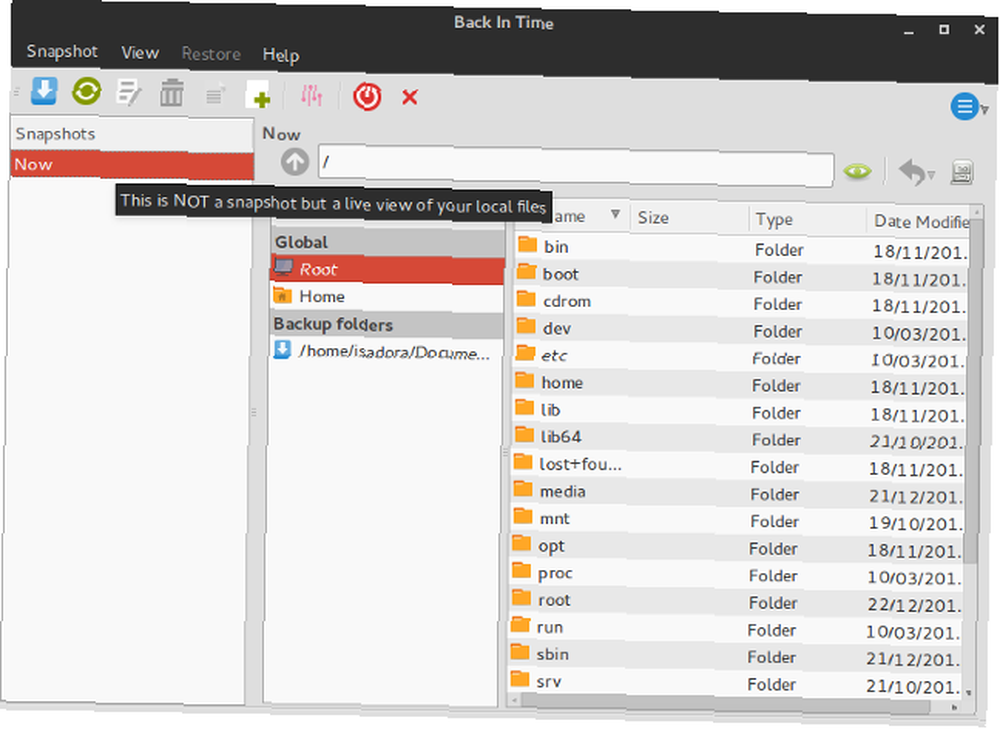
Back In Time se puede instalar desde un PPA si estás en Ubuntu:
sudo add-apt-repository ppa: equipo de bits / estable
sudo apt-get update
sudo apt-get install backintime-qt4
Varias distribuciones lo ofrecen en sus repositorios, y si el suyo no lo tiene, siempre puede descargar la fuente.
Cómo funciona
Back In Time crea instantáneas que incluyen carpetas de su elección, pero solo puede restaurar aquellas a las que tiene acceso de escritura. Sus instantáneas se pueden cifrar y almacenar en un dispositivo de red, un disco externo o su sistema de archivos local. Back In Time actualiza solo los archivos que han cambiado, y el Configuraciones> Opciones La pestaña le permite deshabilitar las instantáneas cuando no se requieren cambios.
Las instantáneas se pueden programar (diariamente, semanalmente, mensualmente, varias veces al día o solo al reiniciar) o puede crearlas manualmente haciendo clic en el botón en la barra de herramientas principal. los Configuración> Eliminar automáticamente La pestaña le permite definir cuándo Back In Time debería eliminar las instantáneas antiguas, y puede proteger las instantáneas de la eliminación dándoles un nombre y seleccionando “No elimine las instantáneas con nombre”.
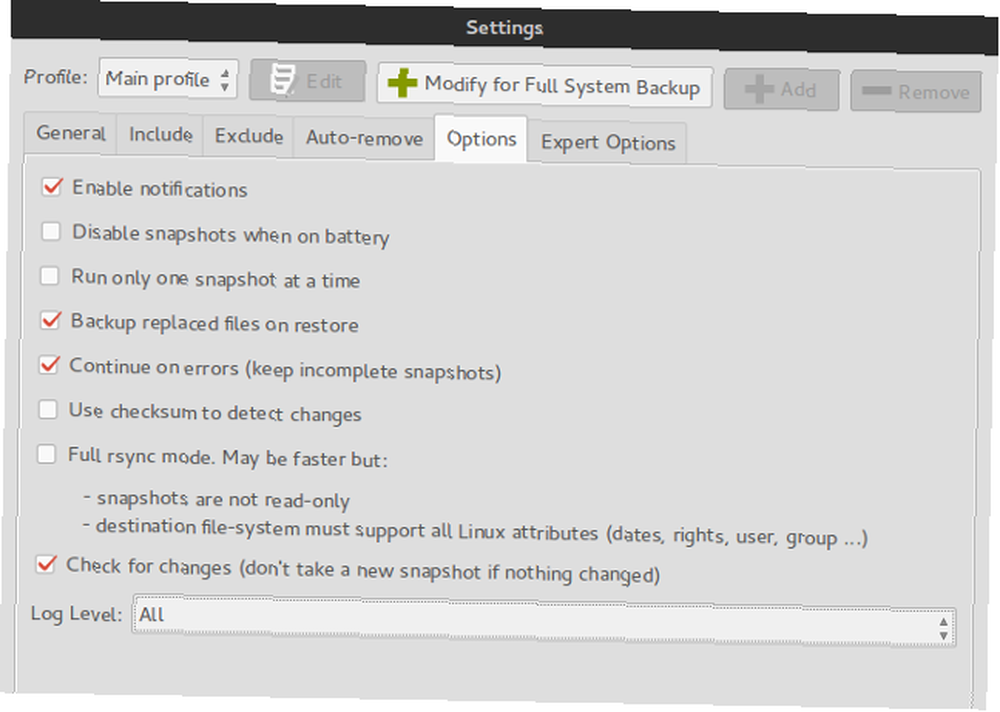
Al igual que Cronopete, Back In Time es más adecuado para reversiones basadas en carpetas o archivos, pero si desea revertir todo el sistema de archivos, eso también es posible. Restaurar una instantánea es tan fácil como seleccionarla y decidir si desea restaurar solo algunas carpetas o todo el shebang.
Sistemback
Systemback incluye una cantidad impresionante de características en una interfaz pequeña. Desafortunadamente, solo los usuarios de Debian, Ubuntu y sus derivados pueden jugar con Systemback por ahora, porque no hay archivos de instalación para otras distribuciones. El desarrollador proporciona un PPA:
sudo add-apt-repository ppa: nemh / systemback
sudo apt-get update
sudo apt-get install systemback
Cómo funciona
Systemback no es solo otra herramienta de instantánea. Puede convertir su sistema actual en un CD o DVD en vivo que puede iniciar en otra computadora. Puede reparar o reinstalar el gestor de arranque GRUB 2 y reparar el archivo fstab. Aún así, probablemente lo usará principalmente para instantáneas del sistema.
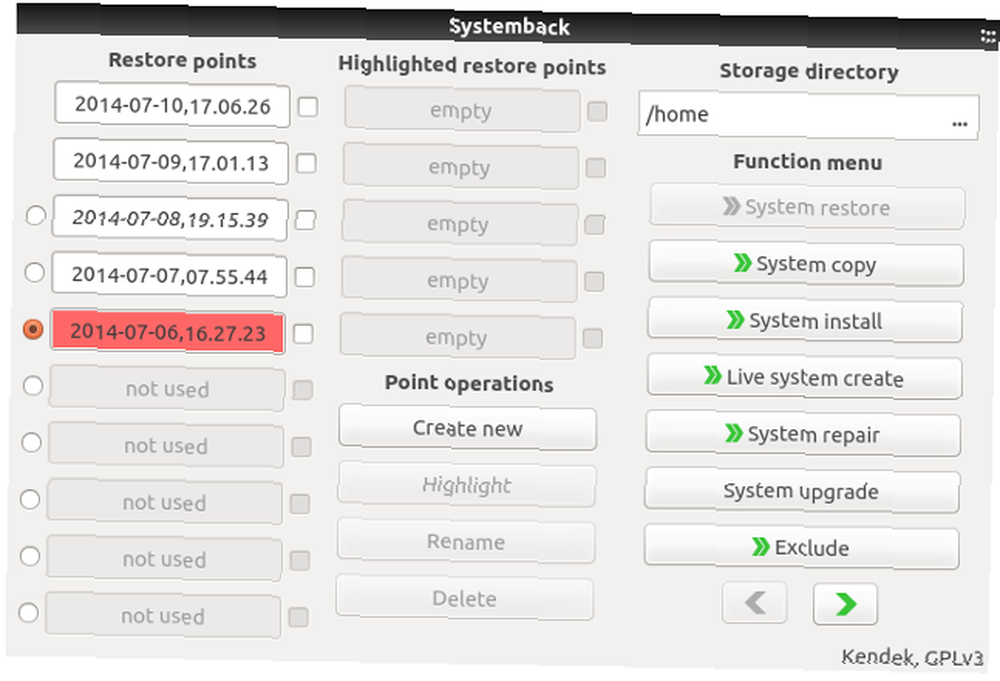
Systemback limita la cantidad total de instantáneas a diez, confiando en usted con la tarea de eliminarlas. Las instantáneas pueden ser incrementales (solo se copian los archivos modificados; el resto están representados por enlaces duros), pero puede desactivar esto en el cuadro de diálogo Configuración. Al restaurar archivos, puede realizar una restauración completa o simplemente copiar los archivos esenciales del sistema. Sus datos personales, como imágenes y documentos, no se incluirán en las instantáneas, pero puede transferirlos a un CD en vivo con el Sistema en vivo crear> Incluir datos de usuario opción.
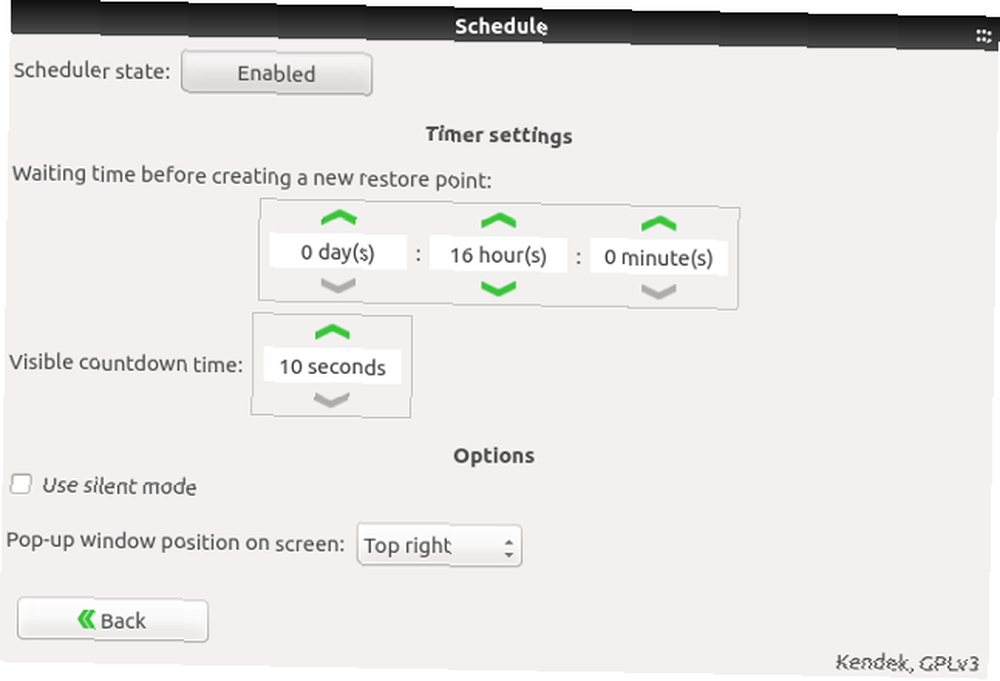
Systemback le permite personalizar el programa de instantáneas, pero puede desactivarlo y crear puntos de restauración manualmente. Es importante recordar que Systemback no es compatible con el sistema de archivos NTFS, por lo que no podrá restaurar una instantánea ao desde una partición formateada como NTFS.
Pargo
Snapper está estrechamente relacionado con openSUSE, donde se introdujo en la versión 12.1. Es posible instalarlo en otras distribuciones, pero no se garantiza que funcione. La forma más fácil de configurar Snapper es instalar openSUSE en una partición BTRFS; en ese caso, Snapper se instala y configura automáticamente. Puede usar Snapper como herramienta de línea de comandos o mediante YaST, y hay una alternativa llamada snapper-GUI.
Cómo funciona
Snapper hace varios tipos diferentes de instantáneas. Pre y publicar instantáneas se realizan antes y después de instalar nuevos paquetes con zypper o YaST, y cuando modifica el sistema a través de los módulos de YaST. De esa manera, puede comparar instantáneas y volver al estado anterior si los cambios causan problemas. Instantáneas de la línea de tiempo se crean automáticamente cada hora, a menos que los desactive. Todas las otras instantáneas se llaman soltero, incluidos los que creas manualmente. Las instantáneas residen en la misma partición para la que se crearon, y crecen en tamaño, así que tenga esto en cuenta al organizar su espacio en disco.
De manera predeterminada, Snapper crea instantáneas solo para la partición raíz. Para incluir otras particiones y subvolúmenes BTRFS, debe crear un archivo de configuración para cada uno de ellos. Esto tiene que hacerse desde la terminal. Asegúrese de ejecutar el comando como root:
snapper -c CONFIGNAME create-config / PATH
Aquí -c significa “configurar”, CONFIGNAME es el nombre que elige para la configuración, y / PATH es la ubicación de la partición o subvolumen. Por ejemplo:
snapper -c home create-config / home
Puede verificar las configuraciones activas actualmente con:
snapper list-configs
Todos los archivos de configuración se guardan en / etc / snapper / configs, y puedes modificarlos en un editor de texto normal. Por ejemplo, puede deshabilitar las instantáneas por hora, alternar la eliminación automática de instantáneas y decirle a Snapper cuántas instantáneas antiguas debe conservar.
El módulo YaST Snapper le permite crear y comparar instantáneas. También puede retroceder a una instantánea anterior, así como restaurar una versión anterior de un solo archivo o una cantidad de archivos seleccionados.
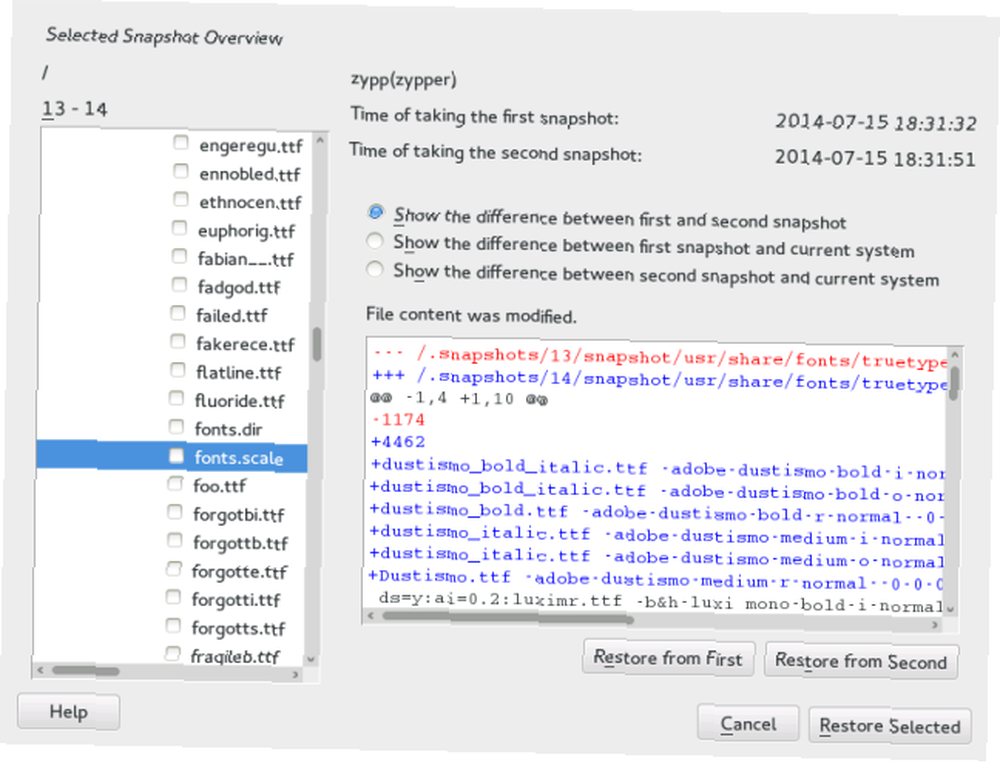
El paquete proporciona un método de reversión adicional grub2-snapper-plugin para openSUSE. Esto permite que Snapper arranque en una instantánea y restaure el sistema directamente desde el menú del gestor de arranque. Si está configurado correctamente, debería haber una opción en GRUB 2 llamada “Inicie el gestor de arranque desde una instantánea de solo lectura”. En otras distribuciones, puede probar grub-btrfs para obtener resultados similares. Tenga en cuenta que solo puede iniciar instantáneas creadas para la partición raíz.
Cómo hacer una copia de seguridad y restaurar aplicaciones instaladas
En lugar de revertir todo el sistema operativo, a veces solo querrá restaurar el software que instaló. Este suele ser el caso con el salto de distribución, la reinstalación de su distribución actual o su actualización. Afortunadamente, podemos confiar en estas prácticas herramientas que simplifican el proceso de migración de aplicaciones.
La primera mención va a Aptik, Una utilidad de copia de seguridad de la aplicación creada por el desarrollador de TimeShift.
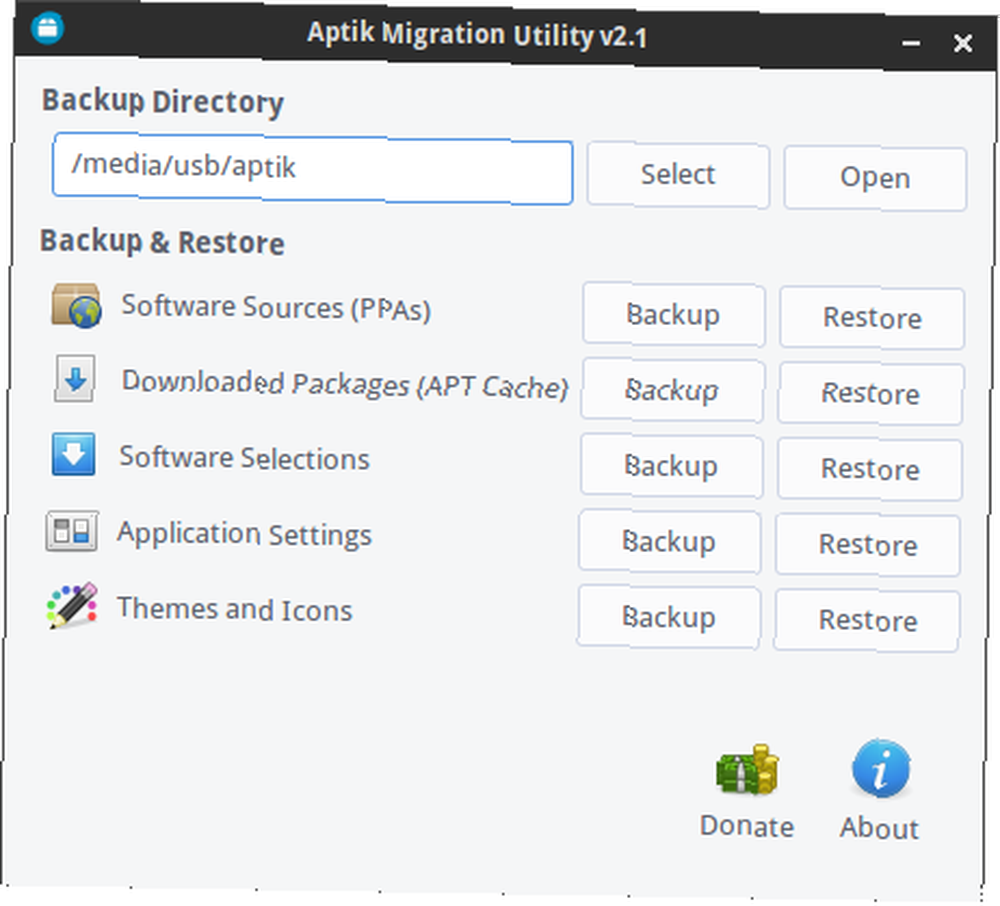
Es solo para distribuciones basadas en Ubuntu, y puede instalarlo desde el PPA del desarrollador:
sudo apt-add-repository ppa: teejee2008 / ppa
sudo apt-get update
sudo apt-get install aptik
Aptik puede exportar la lista de paquetes instalados actualmente junto con la lista de repositorios que usa y los paquetes descargados. También hay opciones para exportar configuraciones de aplicaciones, temas de escritorio y conjuntos de iconos. Aptik clasifica los paquetes por tipo de instalación (preinstalado con el sistema operativo, instalado por el usuario, instalado automáticamente como dependencias e instalado desde archivos .deb). Le permite arrastrar y soltar archivos .deb descargados en la lista para incluirlos en la copia de seguridad. Puede mantener la copia de seguridad en cualquier lugar que desee y extraerla a una distribución recién instalada instalando primero Aptik y seleccionando Restaurar en la ventana principal de la aplicación.
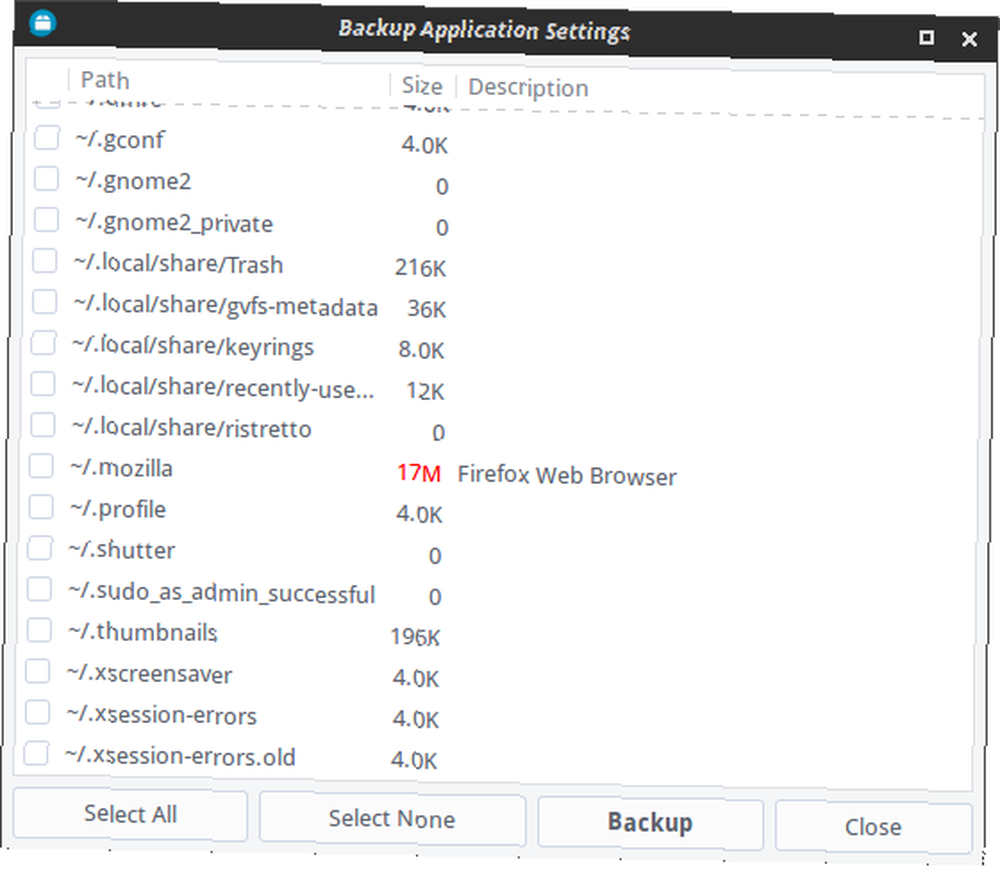
Los usuarios de Linux Mint pueden probar Herramienta de copia de seguridad de menta, que funciona casi exactamente igual que Aptik. Además de restaurar las aplicaciones instaladas, esta herramienta puede realizar una copia de seguridad rápida de una carpeta seleccionada y sus permisos.
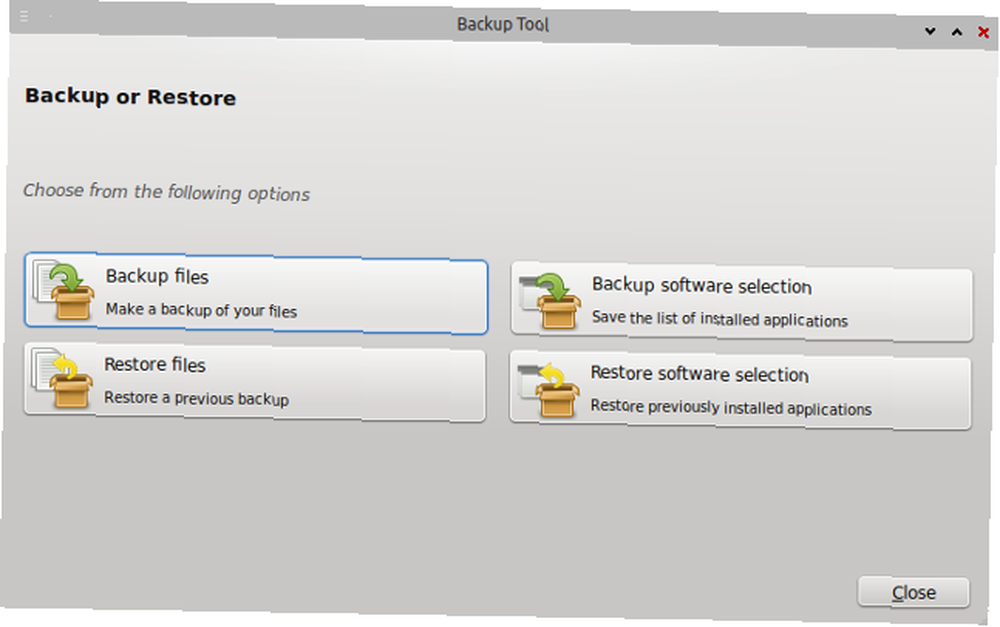
Aquellos que ejecutan Arch Linux pueden recurrir a Mochila. Crea listas de paquetes instalados manualmente (tanto de los repositorios oficiales como de AUR) y puede hacer una copia de seguridad de los archivos individuales que elija. Restaurar el estado del sistema con Backpac se reduce a instalar los paquetes exportados, eliminar los que no se incluyeron en la instantánea y sobrescribir los archivos del sistema con su versión previamente exportada.
Por supuesto, hay una manera de hacer todo esto sin una aplicación de terceros, utilizando solo las herramientas proporcionadas por su sistema de administración de paquetes. En los sistemas basados en dpkg, puede exportar una lista de aplicaciones instaladas con:
dpkg --get-selections> /home/yourusername/apps.txt
luego copie ese archivo junto con la información del repositorio de /etc/apt/sources.d/ y /etc/apt/sources.list al nuevo sistema. Proporcione la ruta correcta al archivo apps.txt y migre las aplicaciones al nuevo sistema con:
dpkg --set-selections < /path/to/apps.txt
sudo apt-get update
sudo apt-get dselect-upgrade
Algunos administradores de paquetes gráficos (Sináptico, por ejemplo) puede exportar e importar listas de aplicaciones instaladas, por lo que no tiene que hacerlo desde el terminal.
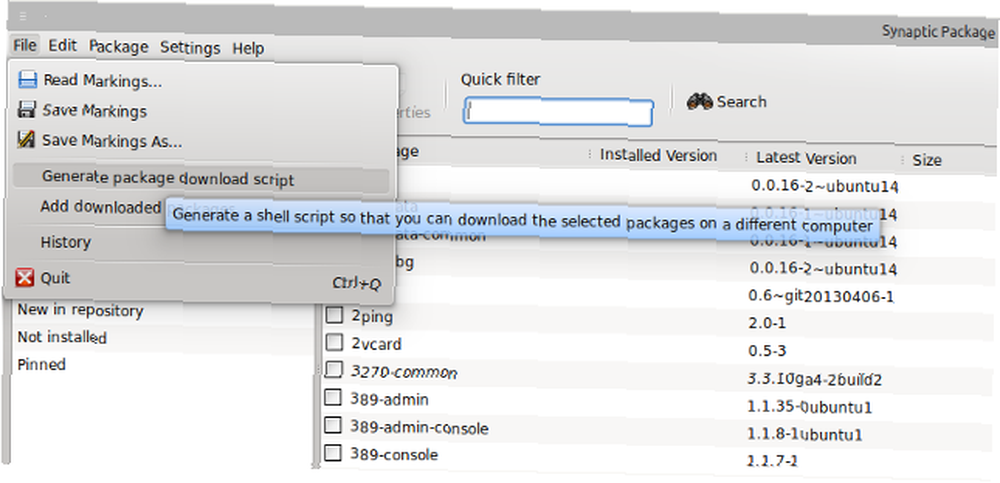
Soluciones avanzadas de reversión del sistema
Quizás las aplicaciones que hemos sugerido hasta ahora simplemente no son suficientes para usted. La buena noticia es que hay otras soluciones disponibles. Llamándolos “avanzado” no significa que sean demasiado complicados; solo que podrían no ser adecuados para la primera opción de un principiante.
Rsnapshot
Si está buscando una manera rápida de tomar instantáneas desde la terminal, pruebe rsnapshot. Puede encontrarlo en los repositorios de la mayoría de las distribuciones de Linux. Rsnapshot mantiene todas sus configuraciones en /etc/rsnapshot.conf, y aquí definirá el programa de instantáneas, cuándo eliminar instantáneas antiguas y qué archivos y carpetas incluir realmente. Una vez que esté satisfecho con la configuración, pruebe rsnapshot con:
rsnapshot configtest
rsnapshot -t cada hora
para garantizar que todo funcione sin problemas. Recuérdalo El archivo de configuración de rsnapshot requiere pestañas entre las opciones, no espacios, así que no muevas los parámetros presionando la barra espaciadora. Sin embargo, no hay una función de restauración automática, por lo que solo tendrá que copiar los archivos manualmente desde una instantánea seleccionada.
Obnam
Obnam es similar a rsnapshot, con algunas características interesantes adicionales. Primero crea una copia de seguridad completa de su sistema, luego crea instantáneas incrementales que contienen solo archivos nuevos y / o modificados. Sus instantáneas se pueden cifrar y Obnam maneja el descifrado automáticamente. Lo mismo se aplica a la restauración de sus instantáneas: hay un comando para eso, y Obnam le permite elegir dónde restaurarlas.
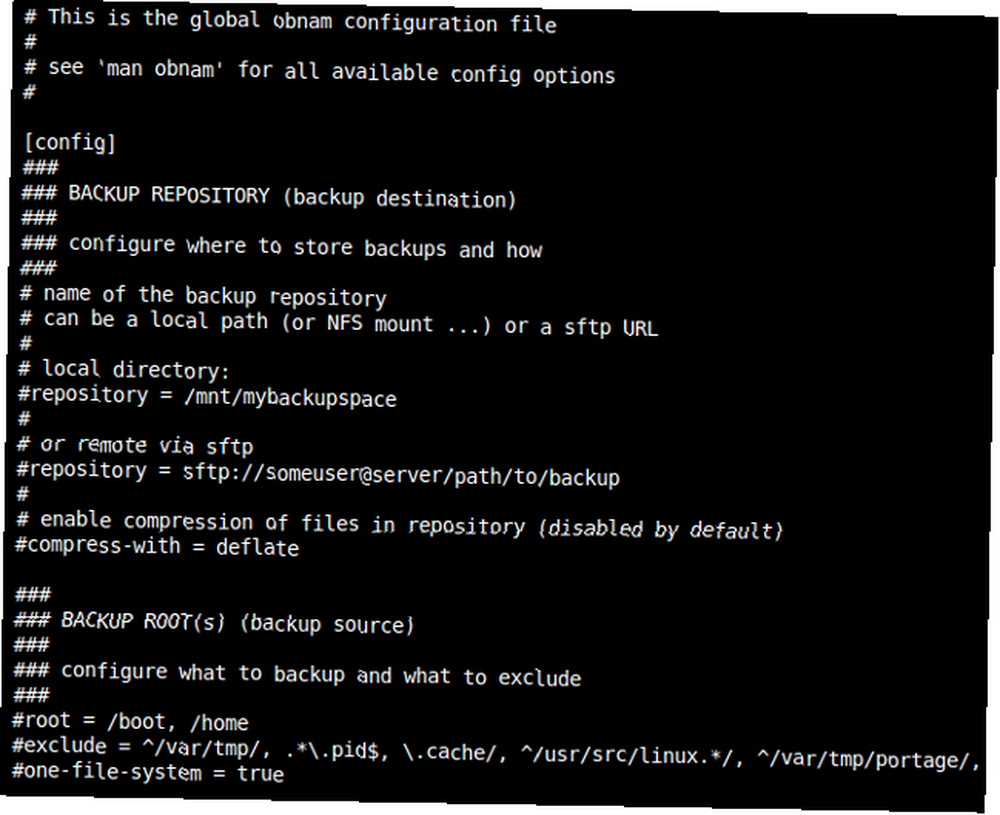
Puede incluir y excluir rutas personalizadas y almacenar sus instantáneas en un servidor u otra ubicación remota. Naturalmente, hay una manera de eliminar instantáneas antiguas, y el manual de usuario oficial es una excelente documentación que explica todo.
Instantáneas de LVM
Cuando se trata de preservar datos valiosos, siempre es una buena idea pensar con anticipación. Si solo está configurando su sistema Linux, vale la pena considerar LVM (Logical Volume Manager). Combine todos sus discos duros en un contenedor de almacenamiento integrado con LVM [Linux] Combine todos sus discos duros en un contenedor de almacenamiento integrado con LVM [Linux] Si tiende a usar mucho almacenamiento, probablemente haya tenido algunos problemas de almacenamiento. Es posible que aún tenga muchos discos duros vacíos, pero que divida todos sus datos ... como una forma de organizar sus discos duros.
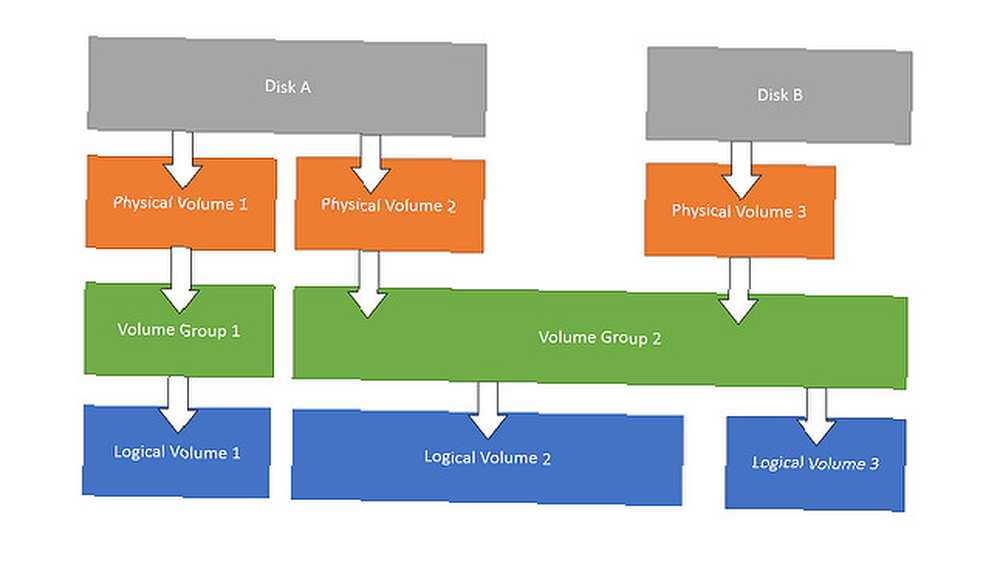
¿Por qué? Aunque no es exactamente una aplicación, la implementación de LVM en el kernel de Linux viene con una función de instantánea incorporada. Puede montar las instantáneas y examinarlas como cualquier otro disco o partición, fusionar varias instantáneas y restaurarlas para resolver problemas del sistema. Alternativamente, puede usar dattobd, un módulo de kernel de Linux que admite instantáneas incrementales de un sistema en vivo y en ejecución sin tener que desmontar particiones o reiniciar la computadora.
Como ha visto, tiene muchas opciones para obtener la funcionalidad de Restaurar sistema en Linux, pero todas son técnicamente muy similares. ¿Hay una mejor manera de reemplazar Restaurar sistema en Linux? Tal vez se revelará en el futuro a medida que estas aplicaciones continúen desarrollándose, o tal vez se oculte en una combinación de herramientas ya existentes.
¿Qué piensas? ¿Has utilizado alguna de estas aplicaciones? ¿Estaría de acuerdo en que Linux necesita algo como Restaurar sistema? Únase a la discusión y comparta sus consejos en los comentarios..
Créditos de imagen: Una tecla de deshacer de un teclado de computadora antiguo de stockmedia.cc, LVM Hierarchy de Linux Capturas de pantalla a través de Flickr.











